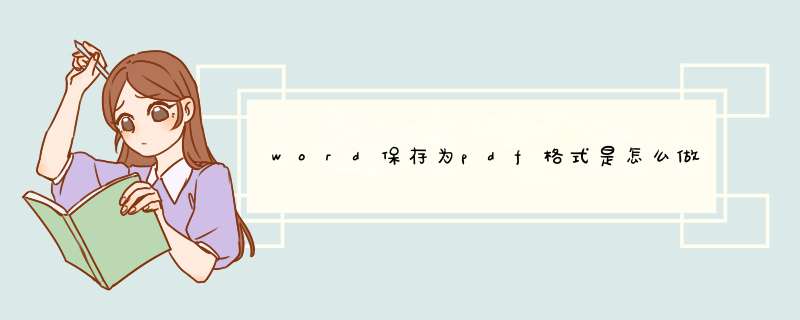
使用的软件便是一款神器软件,格式化工厂(x64 5.7.5 win10平台运行),功能强大且免费,难得的全能性的文件类型转换软件。
所涉及的知识点,使用“文档”选项卡下的”DOCX->PDF”功能,便可将一个DOCX文件转换成一个PDF文档。
Word转PDF文件 *** 作过程演示:选择“DOCX->PDF”就可将WORD转成PDF文档。
添加要转换的PDF文件。
点击转换即可完成。
打开“格式化工厂”软件,点击“文档”选项卡,打开“DOCX>PDF”功能。
Word->pdf文件在d出“DOCX->PDF”窗口中,点击“添加文件”,选择要转换的成PDF文件的WORD文件,点击“打开”,便可返回“DOCX->PDF”窗口。
添加要转换的word文件选择文件DOCX->PDF添加文件的状态“DOCX->PDF”窗口如下所示,将会显示刚要添加的任务信息,点击“确定”,返回到“格式化工厂”主界面。
格式化工厂主界面任务详情在“格式化工厂”主界面,同样会加载刚才要转换的任务队列详细参数设置情况,点击“开始”进行转换。
任务转换完成转换过程没有错误消息提示、转换状态由原先的等待变成完成,右下角出现转换成功提示框,任务转换完成。
文件对比图标文件对比格式注意:第二种转换方法:在Word2007版本后,可直接将Word文件保存成PDF文件格式;现在使用的WPS也可直接将文档保存成PDF格式。
通过本节内容的学习,我们对Word文档转换成Pdf文档的两种方法,应该说可以熟练应用了。
在使用过程中,要明白不同文档之间转换的意义,为什么要进行转换。
相对来说Word文件转Pdf文件难度稍微低一些,实现方法和途径也多一些;而PDF文件转换Word文件难度要大一些,转换成功的概率也小一点。
欢迎分享,转载请注明来源:内存溢出

 微信扫一扫
微信扫一扫
 支付宝扫一扫
支付宝扫一扫
评论列表(0条)